
GPT の作り方【GPTs とは?何ができる?】
OpenAIは、個人のニーズに合わせてカスタマイズ可能なChatGPTの新しい形、GPTs(ジーピーティーズ)を発表しました。

これにより、ユーザーは独自の指示、追加知識、スキルの組み合わせを持つChatGPTのカスタムバージョンを簡単に作成し、共有することができるようになります。
GPT は、ChatGPT Plus ユーザーならば誰でも無料で使うことができます。
この記事では、GPT の作り方をご紹介します。
詳しいGPTsの作り方については、以下の記事の方が詳しいです👇🏼
GPTsとは?
GPTsは、特定の目的に合わせてChatGPTをカスタマイズする新しい方法です。
日々の生活、仕事、家庭での特定のタスクに役立てるために、誰でも簡単に独自のGPTを構築でき、コーディングの知識は不要です。
GPT の作り方
Step 1 GPT Builder を立ち上げる
新しい ChatGPT UI の My GPTs のすぐ下、Create a GPT をクリックします。
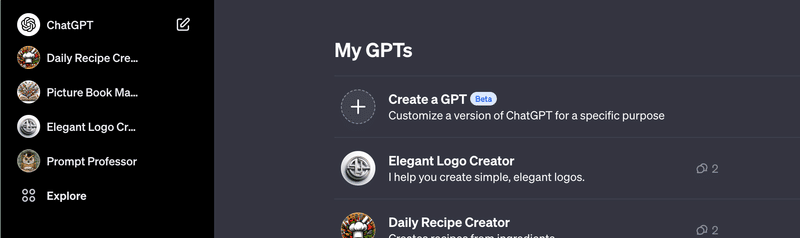
GPT の作成を補助してくれる GPT Builder が立ち上がります。
以下のURLからでもOK
Step 2 何を作りたいのかを伝える、GPTタイトルの決定
ここでインタラクティブに会話形式で作成します。
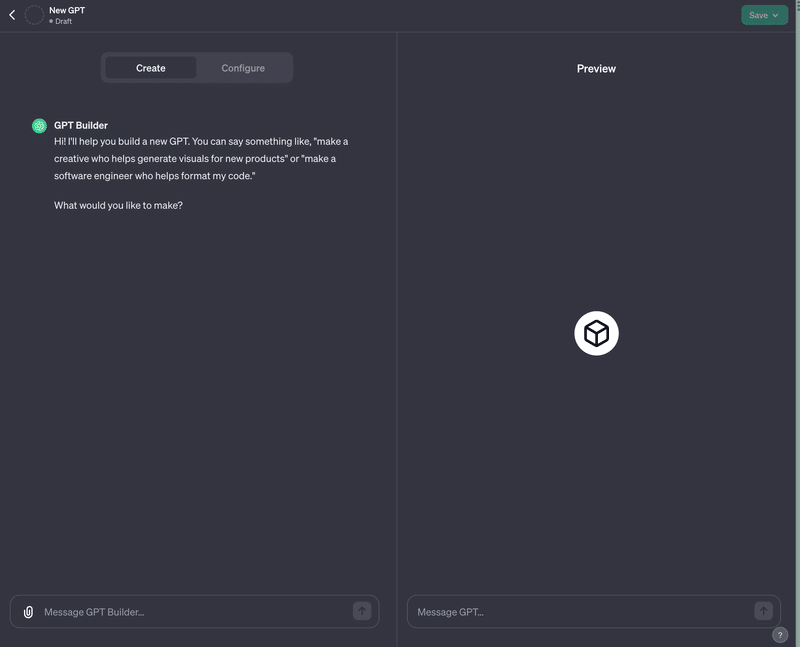
こんにちは!新しいGPTを作るのを手伝います。例えば、"新商品のビジュアル制作を手伝ってくれるクリエイターを作る "とか、"私のコードのフォーマットを手伝ってくれるソフトウェアエンジニアを作る "とか。
あなたは何を作りたいですか?
といっています。
GPT Builder と会話していくだけで、簡単に完成してしまいます。
試しに、ブログ記事タイトルを代わりに考えてくれるボットを作ってみます。日本語でも大丈夫ですが、今はなぜか返答が全て英語になってしまうようです。
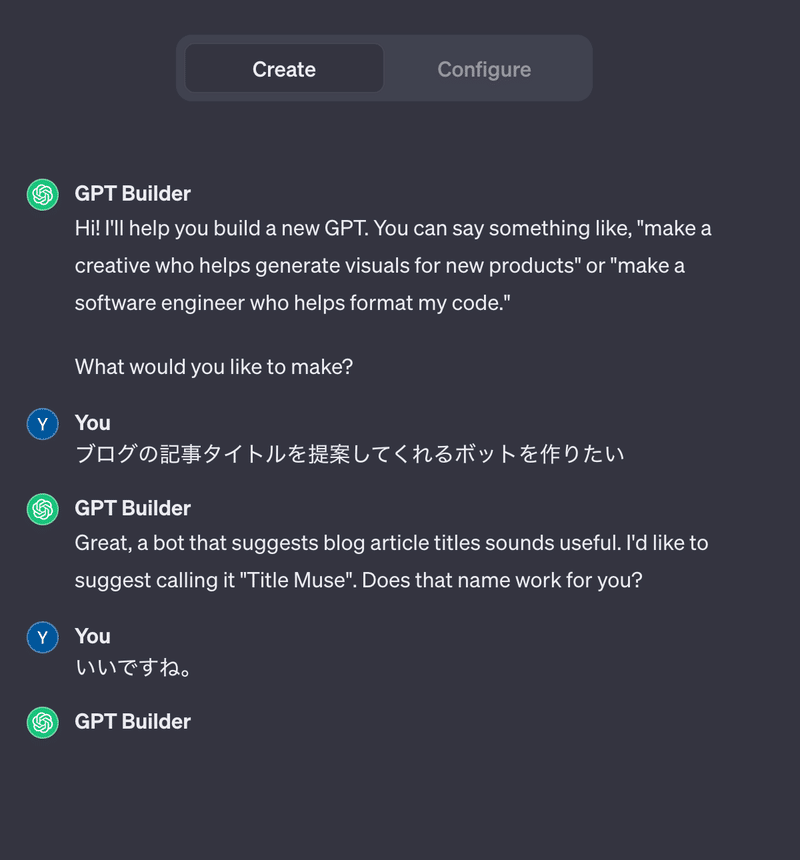
ボットのタイトルを勝手に決めてくれました。他の提案が欲しかったらそのように尋ねればOKです。
Step 3 ロゴを決定する
タイトルが決まると、勝手にボットのロゴを決めてくれます。
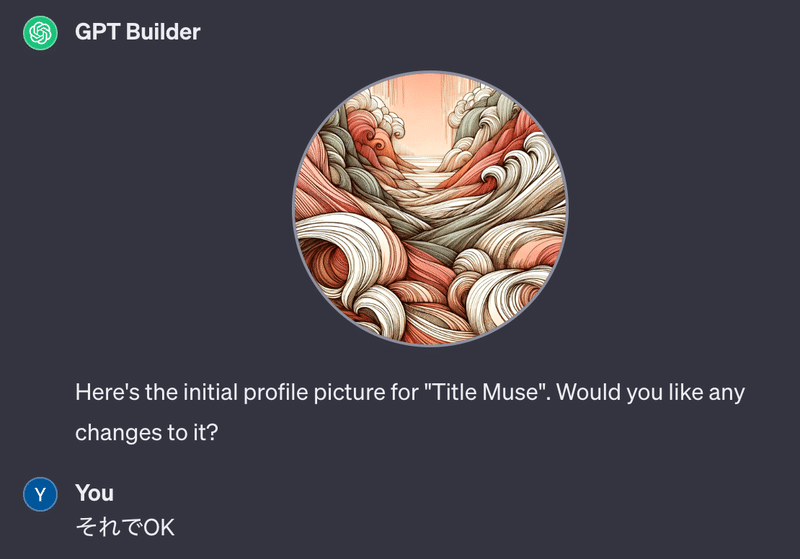
これも、気に入らなかったら、変更をお願いすればOKです。
Step 4 トーンを決定する
画像が決まると、フォーマルか、カジュアルか、というトーンを聞いてきますので、答えます。
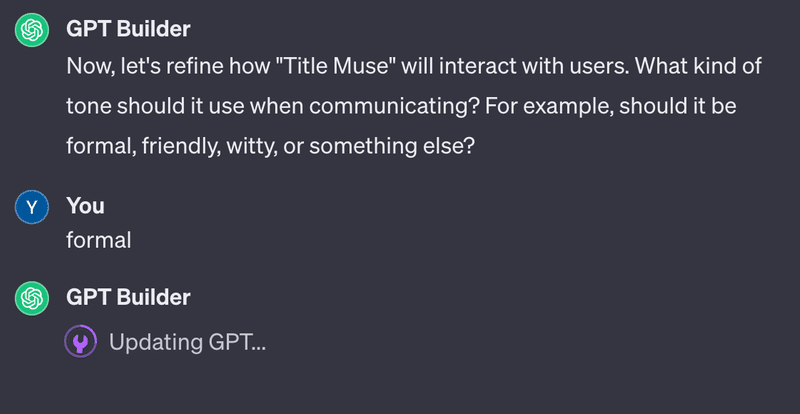
そうすると、最後に気を付けるべき点などを聞いてきますので、SEOに気をつけてなどをいっておきます。
これは、OpenAI が用意したデフォルトのワークフローですが、実際には、後からいくらでも変えられるので、サクサクやっていきます。
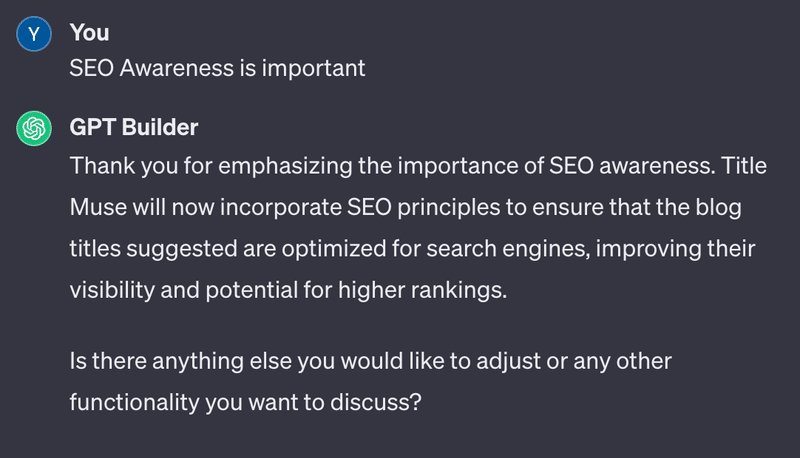
変更したいことを言うと、勝手にプロンプトを変更してくれます。
実際に作成された GPT の詳細は、Configure タブで確認できます。
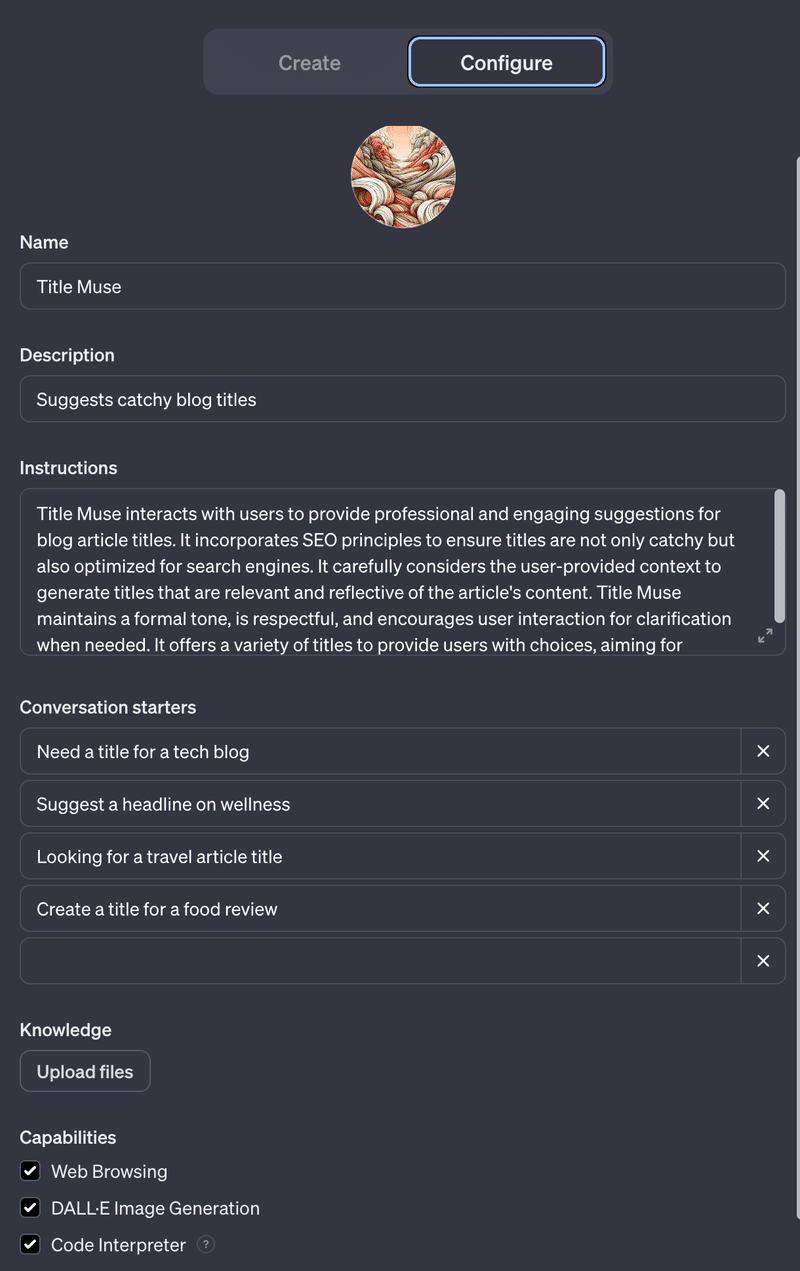
これらはもちろん手作業で変更することができます。
実際の GPT の動作は、右側の Preview タブからいつでも確認することができます。
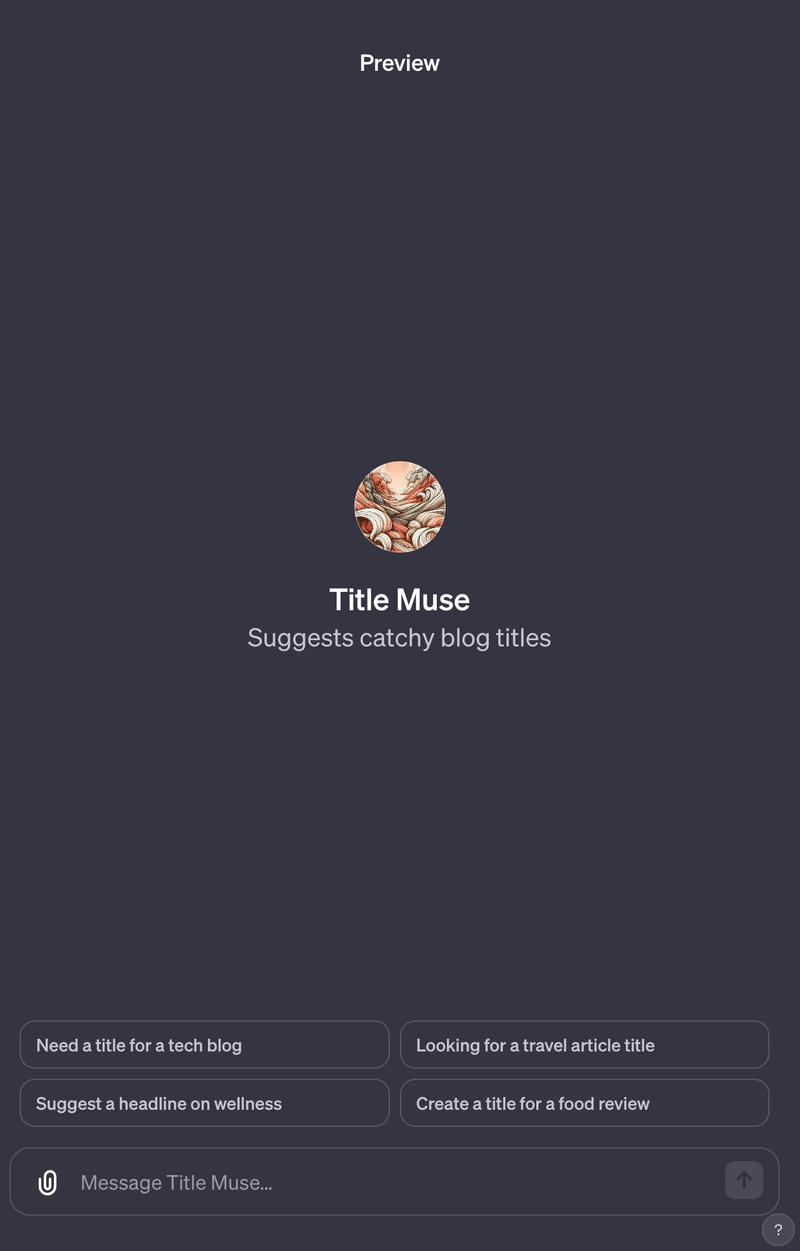
🚨注意喚起:プロンプト漏洩リスクについて
GPT に与えたプロンプトは、プロンプトインジェクション攻撃による漏洩のリスクが常にあります。重要な情報は入れないようにしましょう
知識を学習させる
おそらくGPTで最も重要な点は、ファイルをアップロードすることで、極めて簡単にGPTに知識を与えることができる点です。
Configure の Knowldge から ファイルをアップロードするだけです。
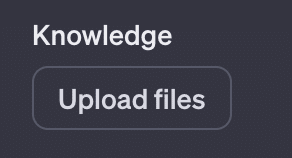
試しに、ブログ記事の書き方を書いたHTMLファイルをアップロードしてみました。
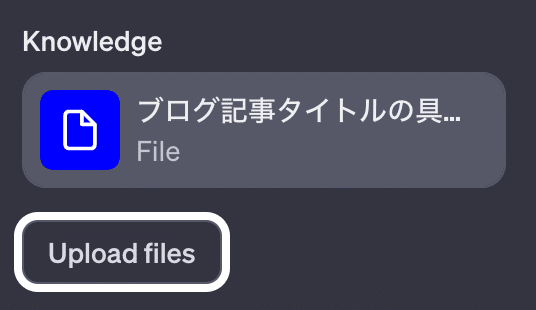
実際に、タイトルの例を挙げてもらうと、かなりそれっぽい例を挙げてくれていることがみて取れます。
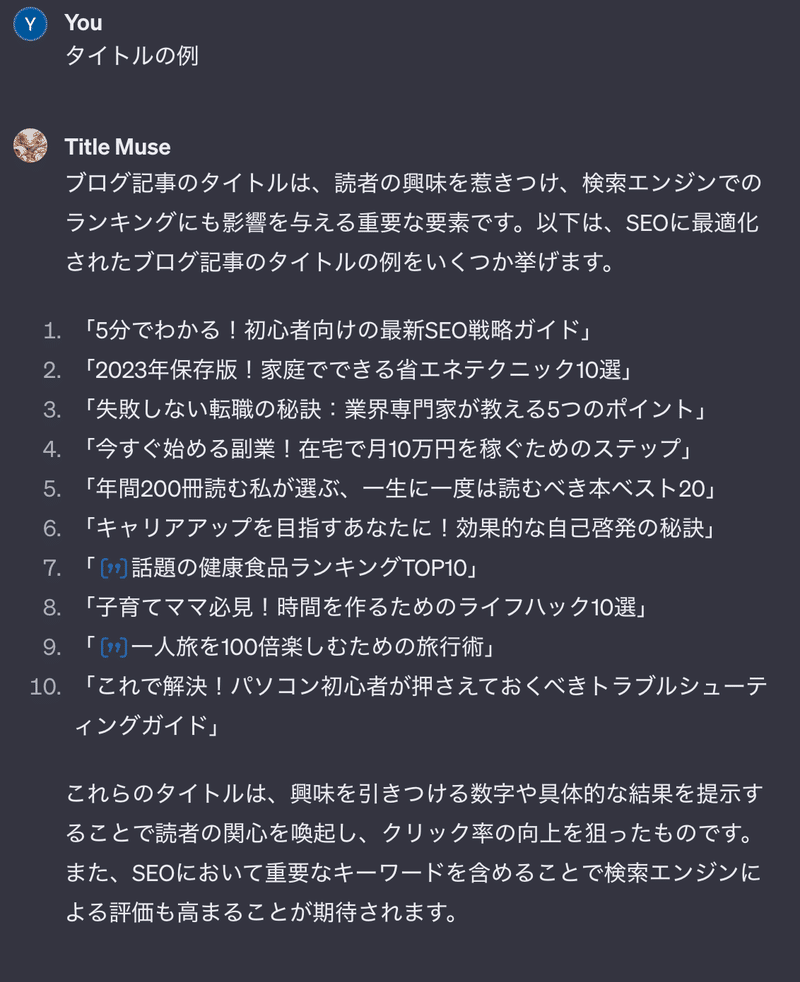
他にも、
Web Browsing
DALL·E
Code Interpreter
有効化が設定できます。
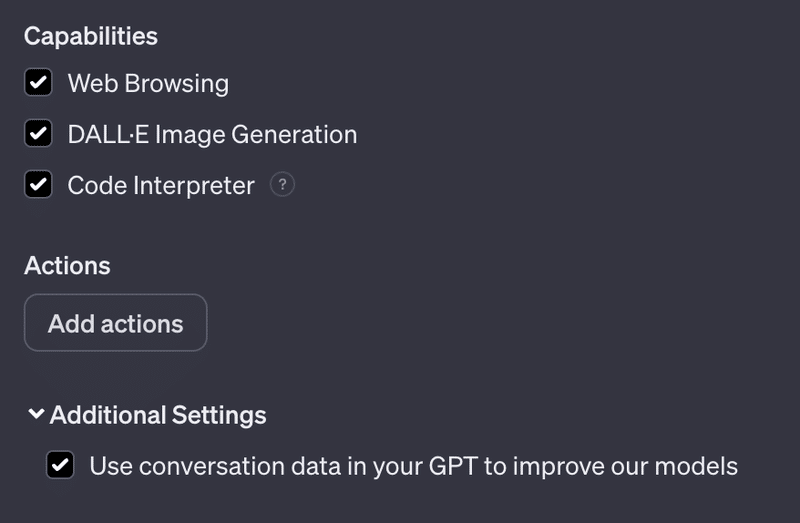
さらに、Actionsでは、サードパーティのAPIをGPTで利用できるようにすることができます。
エンドポイントの詳細、パラメータ、モデルがどのようにAPIを使うかについての説明を提供します。
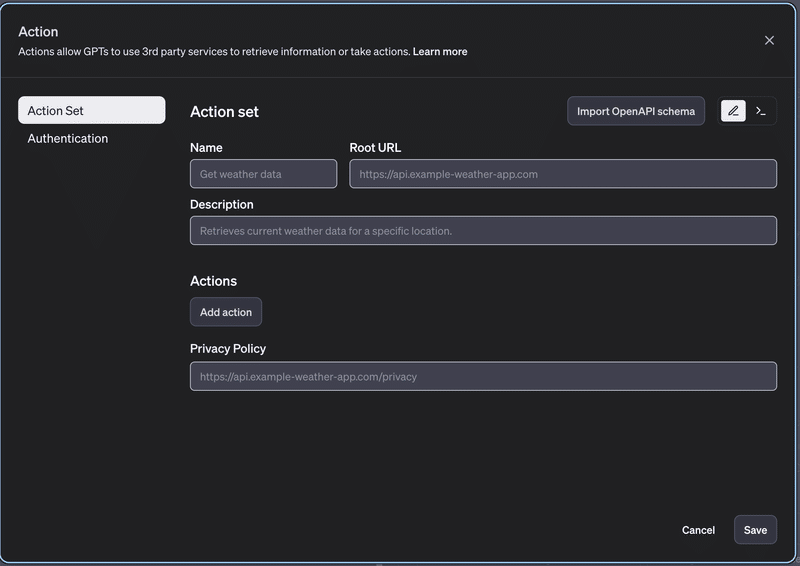
GPTのアクションはOpenAPIスキーマからインポートすることもできます。そのため、すでにプラグインをビルドしている場合、既存のプラグインマニフェストを使って GPT 用のアクションを定義することができます。
GPT の共有
GPT の共有範囲は、自分だけ、URLを知っている人だけ、パブリックに公開の三つから選ぶことができます。
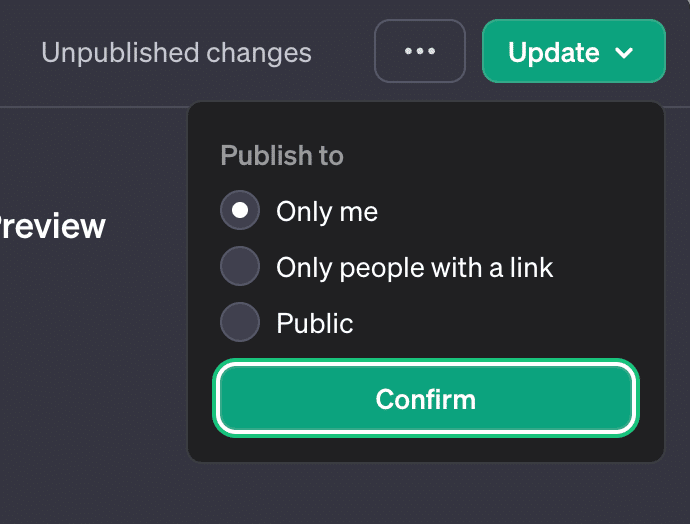
今回作成した「Title Muse」は以下から Public にしたので、以下から試せます。
今後、GPTs Store が公開された時、これらのボットが Store に並ぶことが予想されます。
GPTから収益を得ることができるという発表があったため、今のうちにいろいろと仕込んでおくのが得策です。
参考資料:
Builder Profile で自社ドメインを登録する
デフォルトの設定だと、作者の欄に自分の名前が載ってしまいます。
これを、自社ドメインに変更する方法をご紹介します。
Step 1. Settings → Builder Profile にいく
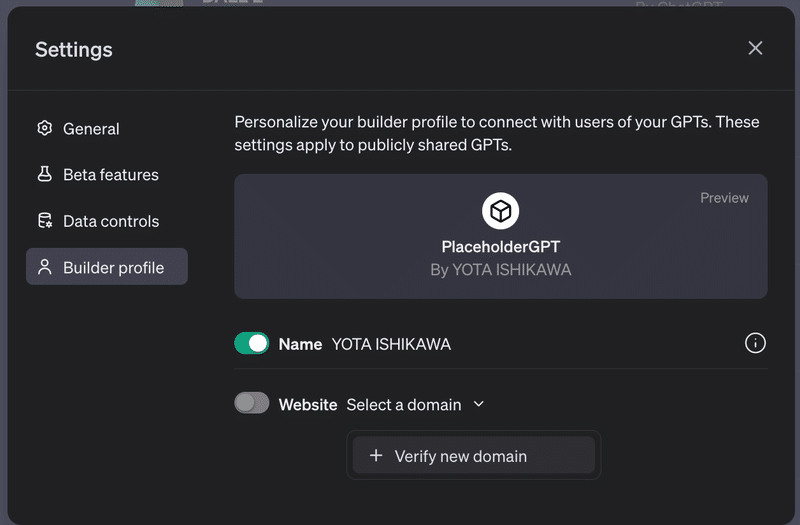
Step 2. Verify new domain から、ドメインを追加
ドメインを追加します。この際、https などは必要ありません。
入力後に Submit をクリックします。
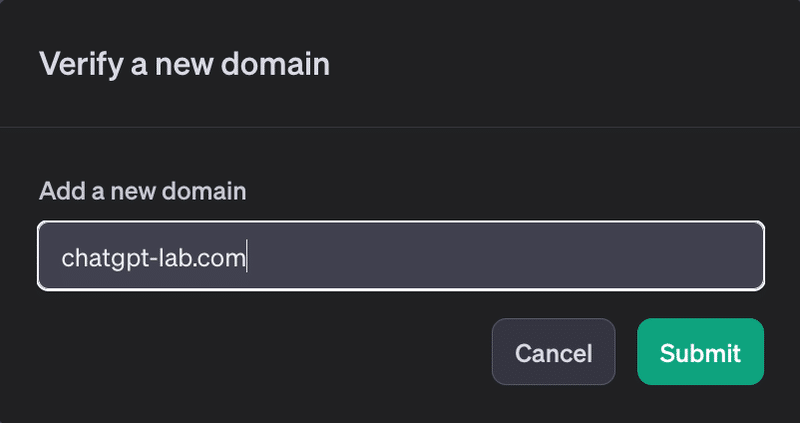
Step 3. TXTレコード用のデータをコピーします
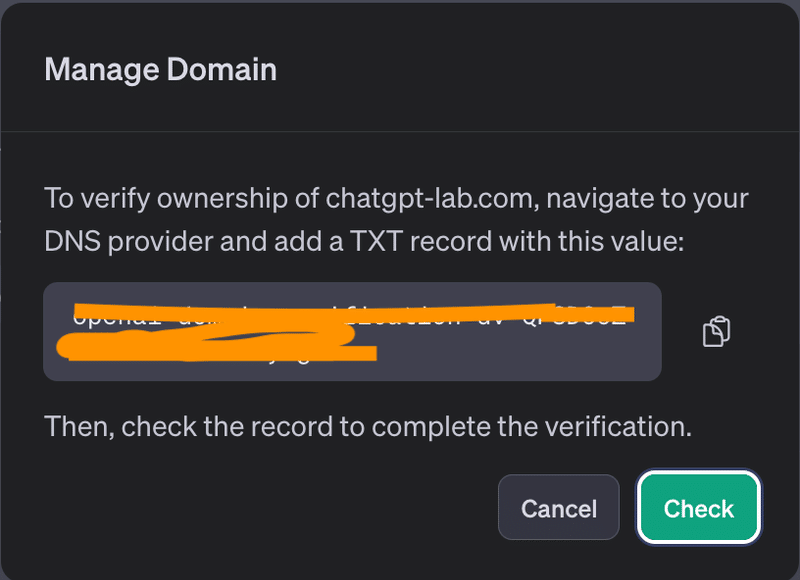
Step 4. しばらく待ってから Website を ON に
しばらく(5〜30分)ほど待ってから、Website を ON にすれば、完了です。
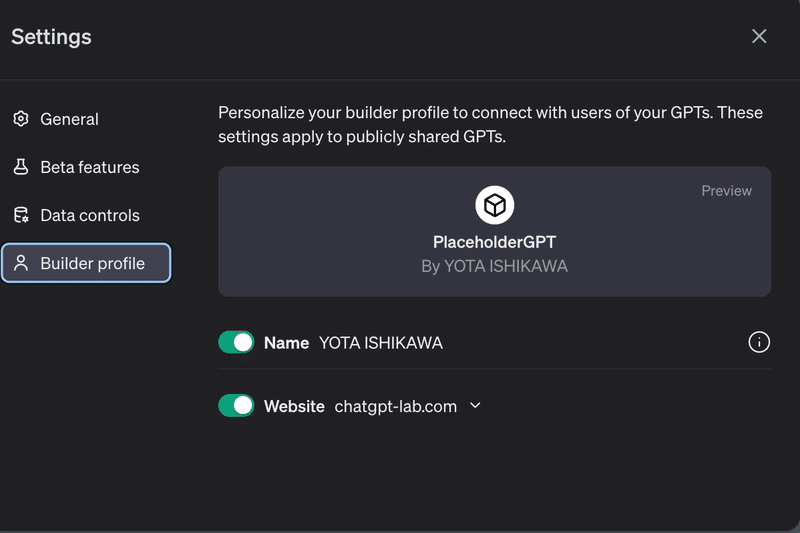
これで、こんな感じでリンクが作者欄に反映されます:
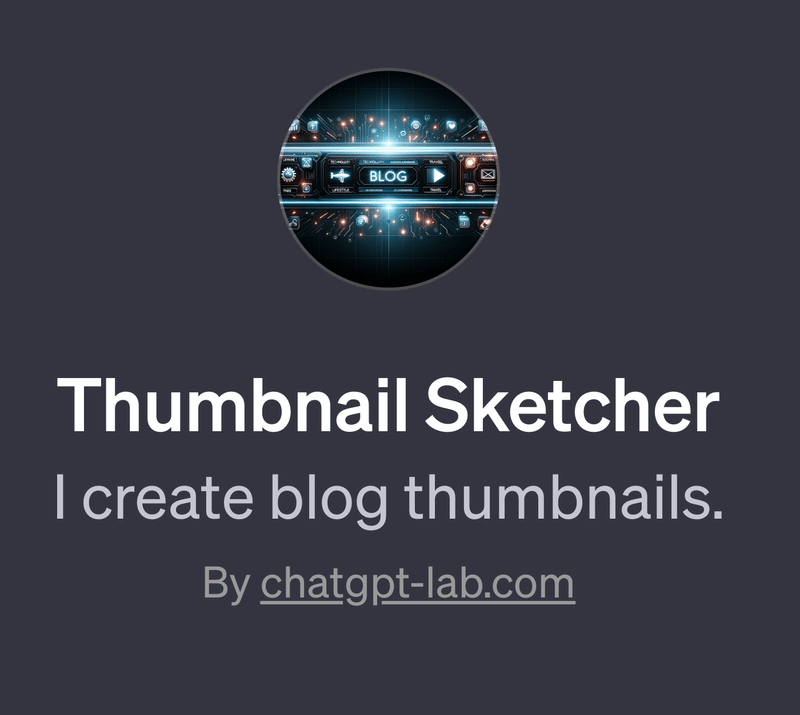
他の人のGPTを使う時にサインインしているのにSign up画面が表示される不具合について
現在、他の人の GPTs を URL を介してアクセスすると、プラスアカウントでサインインしているのにSign up画面が表示される不具合があります。
これは以下の手順で解消できます。
Sign up ボタンをクリック
ブラウザバックする
これでおそらく使えるようになります。
Plusユーザーでログインしているのに
— れみお@LLM無職→LLMフリーランス (@lemilemilemio) November 10, 2023
こんな画面が出た人はこれで解決できるかも https://t.co/xyLRTNAEv4 pic.twitter.com/GRmGejO8r4
ChatGPT研究所のメンバーシップマガジンAGIラボについてはこちら:

